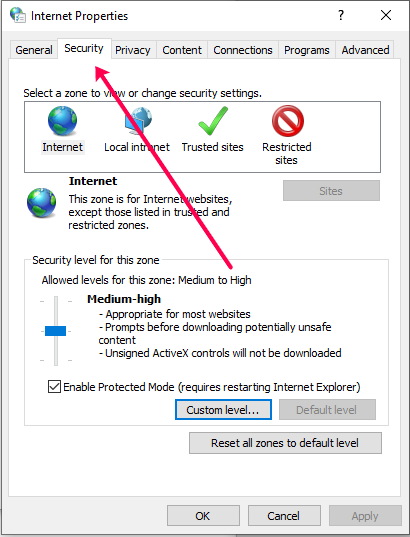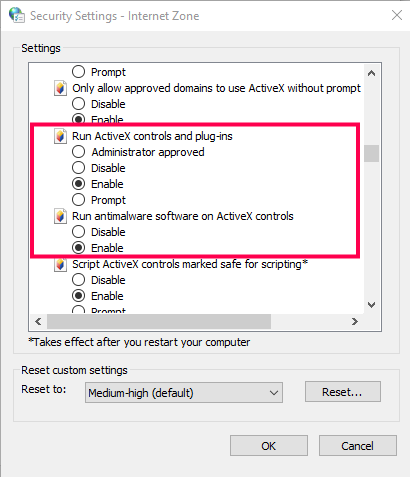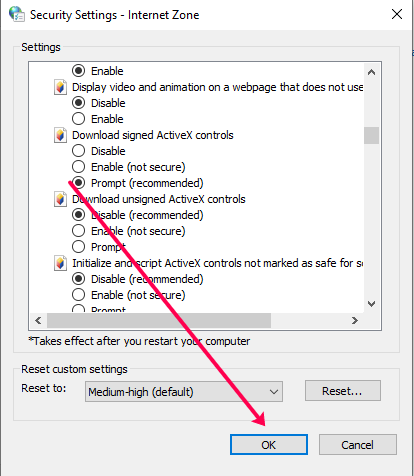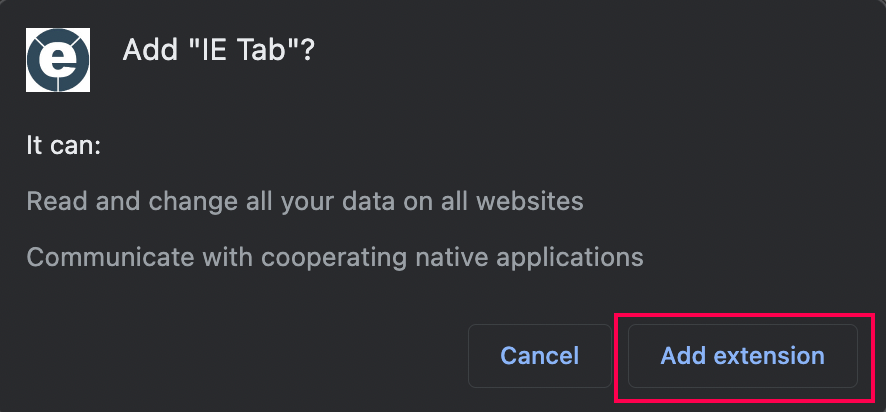Как включить ActiveX в Chrome
ActiveX — это платформа, которая позволяет различному программному обеспечению взаимодействовать и обмениваться функциями и информацией. Эта технология значительно улучшила различные программные приложения, открыв новые возможности. Но как это работает и почему это так важно?
Лучший способ объяснить его функциональность — это пример. Мы будем использовать приложения с возможностью проверки орфографии. Первое приложение, которое приходит на ум, — Microsoft Word. Но такие приложения, как Outlook Express, также используют средства проверки правописания.
Программы для Windows, мобильные приложения, игры - ВСЁ БЕСПЛАТНО, в нашем закрытом телеграмм канале - Подписывайтесь:)
Поскольку в обоих случаях нужны одни и те же функции, программисты разработали концепцию, позволяющую использовать один и тот же код для обоих приложений. Создавать проверку орфографии для обоих приложений с нуля нет необходимости.
Итак, в данном случае объект проверки орфографии был создан и легко реализован в обоих приложениях. То же самое касается и других, требующих проверки орфографии. Зачем писать одно и то же снова и снова?
Как включить ActiveX в Google Chrome
ActiveX по-прежнему необходим в некоторых ситуациях и сегодня, так почему же он не включен во всех браузерах? Ответ заключается в том, что Microsoft создала эту технологию, и ее использование сопряжено с потенциальными рисками безопасности. По умолчанию ActiveX работает только с приложениями Microsoft, включая Internet Explorer, PowerPoint, Excel, Word и т. д.
Однако теперь вы можете включить ActiveX в Google Chrome и Mozilla Firefox, хотя изначально это было невозможно. Вот что вам нужно сделать.
Есть два метода, которые вы можете использовать для включения ActiveX в Chrome. Пройдите оба и выберите метод, которому вам легче следовать.
Включить ActiveX в настройках Windows
Первый способ включения ActiveX для Chrome можно выполнить в настройках вашего компьютера. Вот что делать:
- Тип «Интернет-свойства» в строке поиска Cortana внизу, затем выберите «Параметры Интернета».
- Нажмите кнопку Безопасность вкладку в верхней части открывшегося окна.

- Нажмите «Пользовательский уровень…«

- Проверять Давать возможность под Запуск элементов управления ActiveX и плагинов и Запустите антивирусное программное обеспечение на элементах управления ActiveX..

- Нажмите Давать возможность рядом с Загрузите подписанные элементы управления ActiveX.

- Нажмите ХОРОШО.

Теперь вы можете перезагрузить компьютер, чтобы изменения вступили в силу.
Способ 2
Во втором методе вы включаете ActiveX, добавляя его как расширение Chrome.
Сначала загрузите и установите расширение «IE Tab» из Интернет-магазина Chrome. Вы получаете бесплатную двухнедельную пробную версию, а затем должны подписаться по цене 19 долларов США за пользователя в год.
Примечание: Это расширение НЕ разработано Microsoft. Кроме того, сегодня он работает даже при закрытии IE и работает в Windows 10 и 11.
- В Интернет-магазине Chrome найдите «IE-вкладка». Добавьте «Расширение IE Tab», нажав «Добавить в Chrome».

- Нажмите «Добавить расширение».

- Необязательно: нажмите кнопку «расширения» значок в правом верхнем углу и выберите “Параметры,” затем прокрутите вниз, чтобы изменить версию IE на ту, которую вы хотите использовать.
- Теперь вы можете нажать кнопку «кусочек головоломки» значок (расширения) в правом верхнем углу Chrome, затем выберите «IE-вкладка».

- Откроется расширение IE Tab, и теперь вы можете использовать ActiveX.

Программы для Windows, мобильные приложения, игры - ВСЁ БЕСПЛАТНО, в нашем закрытом телеграмм канале - Подписывайтесь:)
Если у вас возникли проблемы с ActiveX в Chrome после установки расширения IE Tab, закройте и перезапустите браузер.
Часто задаваемые вопросы
Вот ответы на дополнительные вопросы об ActiveX.
Представляет ли добавление ActiveX угрозу безопасности?
Существуют возможные угрозы при использовании элементов управления ActiveX. Проверьте подписанные параметры ActiveX, поскольку они более надежны, чем неподписанные.
Почему я не могу использовать ActiveX в своем браузере?
Ваши настройки безопасности могут блокировать часть контента. Посетите параметры «Инструменты и безопасность», чтобы выбрать новые настройки безопасности.
Могу ли я использовать ActiveX на Mac?
Да. Все, что вам нужно сделать, это установить расширение IE Tab в браузере Chrome.
Комментируйте свои идеи
Это все, что вам нужно сделать, чтобы включить ActiveX в Google Chrome и Mozilla Firefox. Помогли ли вам эти методы? Не стесняйтесь поделиться своими мыслями в разделе комментариев ниже.